「UTF-8って何?」「Unicodeって聞くけど、何がすごいの?」といった疑問や文字化けに困ったことはありませんか?
紹介するZenn本では、以下の疑問にやさしく答えていきます:
- 文字コードとは?
- UnicodeとUTF-8の違いって?
- パソコンの画面に文字が表示される仕組みは?
- なぜWindowsでバックスラッシュが円マークに見えるの?
- Pythonで作ったcsvファイルをExcelで読み込むと文字化けするのはなぜ?
- ファイルの中身って何が書いてあるの?
具体的な文字列にまつわるハマりどころの事例を紹介します。紹介するZenn本↓で解決できます。
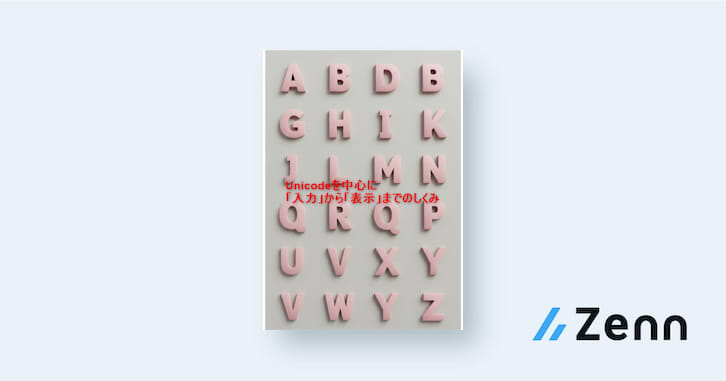
続編のこちらでは以下が分かります。
・ファイルの中には何が、どのように入っているのか?
・アプリケーションは拡張子だけでなんのファイルか判断しているのか?
・よく見るwith open(“sample.txt”, “r”) as f:は何をやっているのか?
・バイナリファイルとテキストファイルは何が違うのか?
・画像ファイルや音声ファイルはなぜいろんな拡張子があるのか?
・コンパイル、ビルドとは何か?

仮想環境について
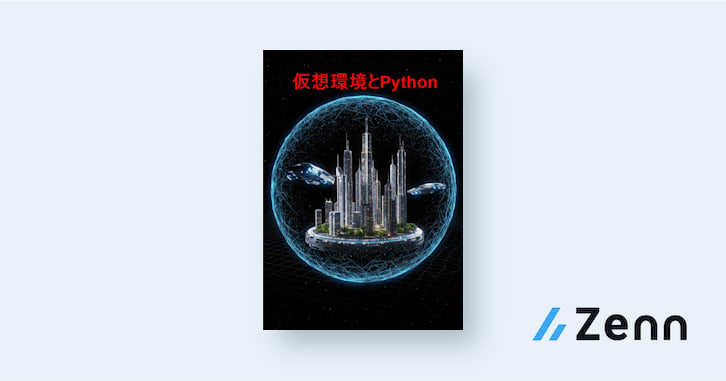
Pythonで遭遇する文字列にまつわるエラー
文字列に関係したよく起こるエラーです。
パスをコピーして変数に入れるとエラーになる
text_path="C:\User\test.txt"
print(text_path)
Cell In[15], line 1
text_path="C:\User\test.txt"
^
SyntaxError: (unicode error) 'unicodeescape' codec can't decode bytes in position 2-3: truncated \UXXXXXXXX escapePythonで作ったCSVがExcelで文字化けする
import pandas as pd
df = pd.DataFrame({'名前': ['山田', '田中'], '年齢': [30, 25]})
df.to_csv('output_pd.csv')上記ファイルを無料のWeb版Excelにアップロードすると以下のように文字化けする
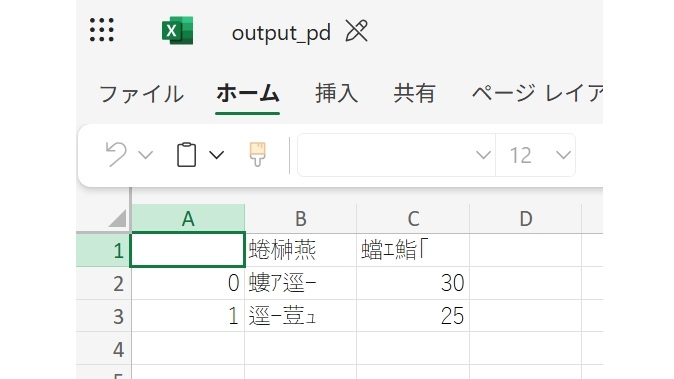
Webのコードをコピペするとバックスラッシュが円マークになる
例えばMCPサーバーのQuickStartの以下の部分をメモ帳にコピペするとバックスラッシュが円マークに代わってしまいます。
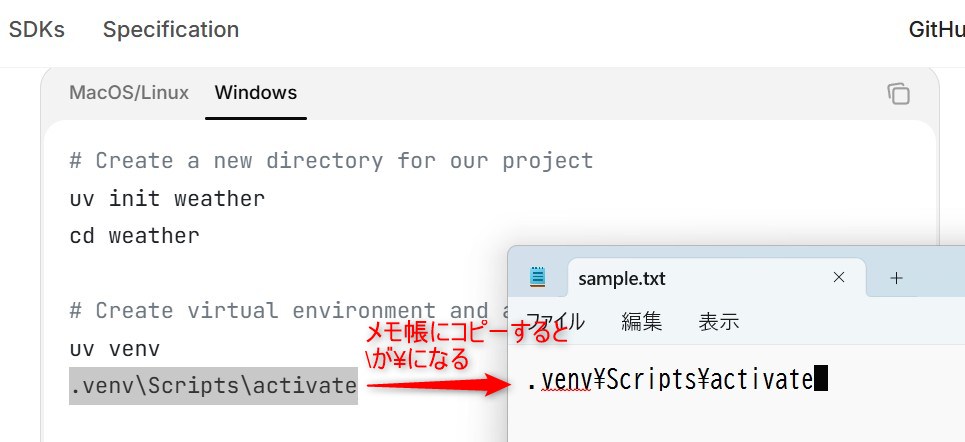
UnicodeをUFT-8へエンコードするのはなぜか?
Unicodeは「文字コードのルール(番号)」ですが、そのままメモリやファイルに保存するにはエンコード(符号化)が必要です。
そのエンコード方法の1つが UTF-8 です。
Unicode ひらがな・カタカナ コード表を見ると「あ」は0x3042(0xは16進数の数値を表す接頭辞です)
メモ帳で「あ」と書いてファイルの中身を16進で表示してみると
UTF-8コード表(1)にあるようにe38182で保存されている。
つまり0x3042をe38182に変換することがエンコードであり、その変換ルールがUTF-8ということになります。
VsコードのHex Ediotrで表示したもの
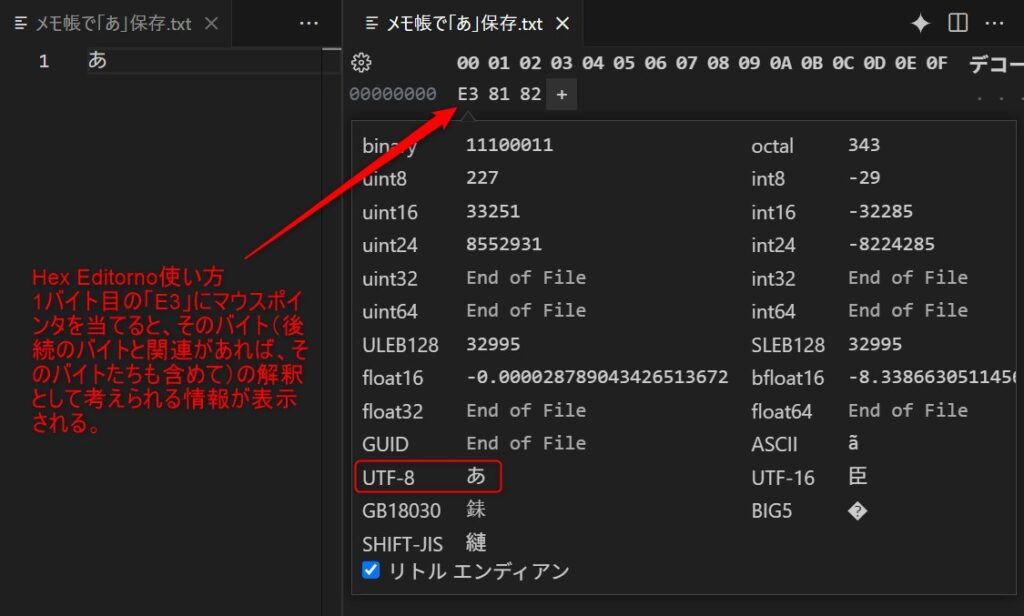
便利ツールHex Ediotr
Hex EdiotrはVsコードの拡張機能です。ファイルの中身を16進で表示できます。
「Hex Editor」拡張機能のインストール方法
- VS Code を開く: Visual Studio Code を起動します。
- 拡張機能ビューを開く: 左側のアクティビティバーにある「四角いアイコン」(Extensions / 拡張機能)をクリックするか、
Ctrl+Shift+X(macOS:Cmd+Shift+X) を押します。 - 検索ボックスに「Hex Editor」と入力: 検索結果に「Hex Editor」が表示されます。通常、提供元が「Microsoft」となっているものが公式です。
- インストール: 「Hex Editor」を選択し、「Install」ボタンをクリックしてインストールします。
「Hex Editor」でファイルを開く方法
「Hex Editor」をインストールすると、様々な方法でファイルを16進数ビューで開くことができます。
エクスプローラーから開く
- VS Code のエクスプローラー(左側のファイルツリー)で、16進数で表示したいファイルを右クリックします。
- コンテキストメニューから「Open With…」(または「エディターを再度開くアプリケーションの選択」のような項目)を選択します。
- 表示されたエディターの選択肢の中から「Hex Editor」を選択します。
Hex Editorのホバー表示
Hex Editorのホバー表示では、単独のバイトの情報だけでなく、そのバイトが持つ意味や、後続のバイトとの関連性 も考慮して表示されます。
具体的にどんな情報が表示されるか、いくつか例を挙げます:
- 数値としての解釈
- 16進数 (
0xXX) - 10進数 (
XX) - 2進数 (
0bXXXXXX)
- 文字としての解釈
- ASCII文字(もし該当するなら
A,Bなど) - UTF-8やShift-JISなどのエンコードに応じたデコード結果
- 構造的な意味
- ファイルフォーマットに応じた解釈(例えばPNGやJPEGなら特定のヘッダ情報)
- エンディアン設定による数値の影響(リトルエンディアン vs. ビッグエンディアン)
- 連続するバイトとの組み合わせ(例えば
0xFF 0xD8はJPEGファイルの開始マーカー)
このように、単なるバイトの数値ではなく、そのバイトがどのような意味を持つのか を示してくれます。
日本語のURL表示が%になる原因
この件は以下で記事にしています。
解決策
こちら↓のZenn本で、文字列に関する内容を理解すれば対応できるようになります。
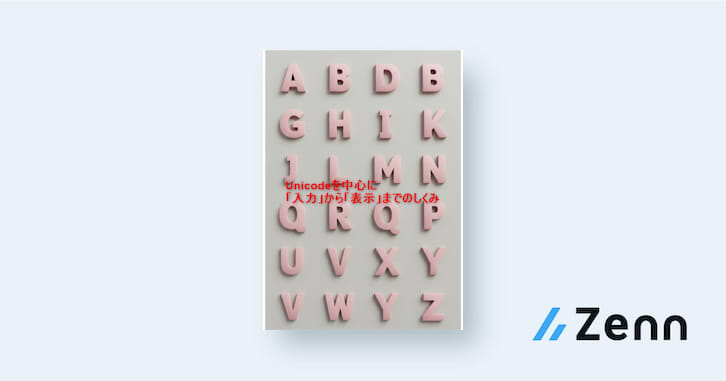
続編のこちらもよろしく

イチゲをOFUSEで応援する(御質問でもOKです)Vプリカでのお支払いがおすすめです。
MENTAやってます(ichige)
